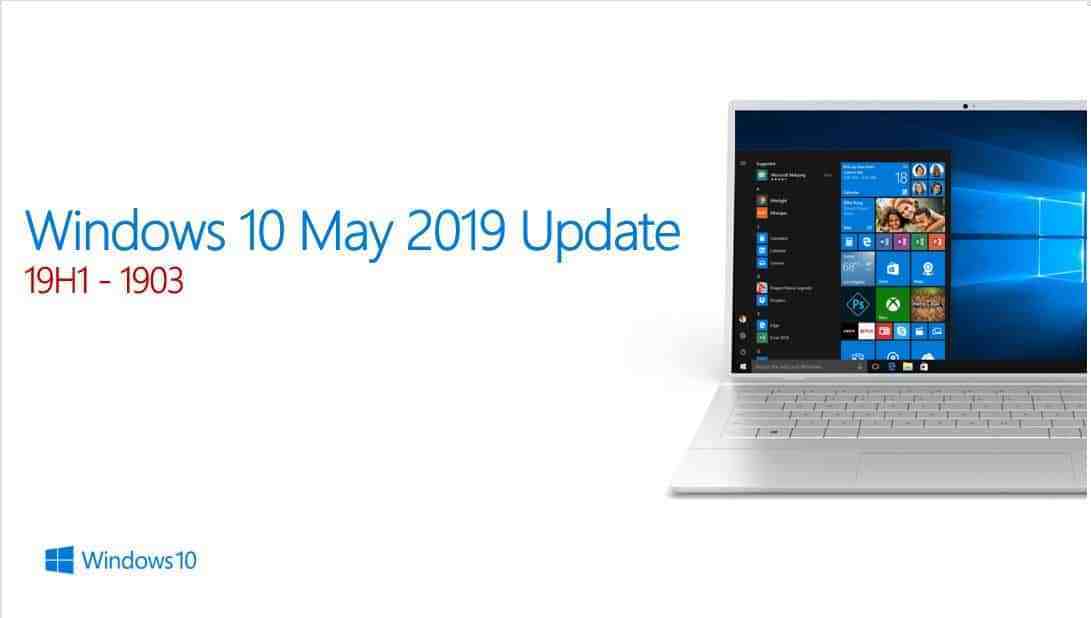Not responding là gì?
Not responding là một lỗi xuất hiện khi một ứng dụng nào đó đang không hoạt động ổn định và ngừng đáp ứng. Bạn sẽ gặp phải trường hợp này khi cửa sổ ứng dụng bị mờ đi và trên thanh title hiện lên thông báo “Not responding”.
Trong trường hợp này, đôi khi bạn bấm nút tắt ứng dụng vài lần là cửa sổEnd Tasksẽ xuất hiện để bạn tắt đi. Tuy nhiên, trong nhiều trường hợp thông báo Not responding này khiến cho bạn không có cách nào đóng ứng dụng. Thậm chí dẫn đến trường hợp tệ hơn là làm cho máy của bạn bị treo và phải chờ một thời gian mới khởi động được. Vậy làm thế nào để đóng ngay các ứng dụng này lại? Hãy tiếp tục theo dõi nhé!
Trong bài hướng dẫn này, bạn sẽ biết các bước để nhanh chóng đóng một ứng dụng khi không phản hồi trên Windows 10 bằng ứng dụngSettings(Cài đặt ) vàTask Manager(Trình quản lý Tác vụ).
Sử dụng Settings để sửa lỗi Not responding trên Windows 10
Nếu bạn đang gặp phải sự cố với một ứng dụng Microsoft Store, bạn có thể nhanh chóng đóng ứng dụng và các quy trình liên quan bằng ứng dụng Settings (Cài đặt).
1. MởSettings(Cài đặt).
2. Nhấp vàoApps(Ứng dụng).
3. Nhấp vàoApps & features(Ứng dụng và tính năng).
4. Chọn ứng dụng đang hoạt động và nhấp vào liên kếtAdvanced options(Tùy chọn nâng cao).

5. Nhấp vào nútTerminate(Chấm dứt).

Khi bạn đã hoàn tất các bước, ứng dụng có vấn đề và các quy trình liên quan sẽ đóng lại. Sau đó, bạn có thể mở lại và bắt đầu sử dụng ứng dụng, nhưng lần này (hy vọng) không có vấn đề gì.
Ngoài ra, bạn có thể nhấp chuột phải vàoTile Livecủa ứng dụng từ trình đơn Start, chọnMorevà nhấp vàoApp settings(Cài đặt ứng dụng) để nhanh chóng điều hướng tới trang cài đặt cho một ứng dụng cụ thể.
Sử dụng Task Manager để sửa lỗi Not responding trên Windows 10
Trong trường hợp vấn đề là một ứng dụng máy tính để bàn truyền thống, bạn vẫn có thể sử dụngTask Manager(Trình quản lý tác vụ) để đóng ứng dụng và kết thúc các quy trình liên quan theo cách thủ công (nếu cần).
1. Nhấp chuột phải vào thanh tác vụ và chọnTask Manager.
2. Chọn ứng dụng không phản hồi.
3. Nhấp vào nútEnd task(Kết thúc nhiệm vụ).

Sau khi hoàn tất các bước, ứng dụng có vấn đề sẽ đóng lại và bạn có thể khởi chạy lại ứng dụng mà không gặp vấn đề gì. Ngoài ra, bạn có thể nhanh chóng mở Task Manager bằng phím tắtCtrl + Shift + Esc.
Tuy nhiên, còn một cách nhanh chóng khác có thể đóng một ứng dụng không đáp ứng là sử dụng phím tắtAlt + F4trong khi ứng dụng đang khởi chạy.
Nếu bạn không nhìn thấy tùy chọn trong trang cài đặt ứng dụng, có thể do bạn không chạy hệ điều hành Windows 10 phiên bản 1803 (Redstone 4) được phát hành năm 2018. Khả năng đóng ứng dụng và các quy trình liên quan của Microsoft Store đang thực hiện theo cách của nó trên Windows 10 bắt đầu từ build 17063.
Một số lỗi Lỗi Not responding trong phần mềm
Lỗi Not responding trong Word
Có rất nhiều nguyên nhân dẫn đếnlỗi “Not responding”trong Ms Word. Mặc dù trước đó các tiện ích của bên thứ ba add – on và plug – ins được tin tưởng là một trong các lý do lớn nhất. Bên cạnh đó, người ta cũng tin rằng những phần mềm độc hại và nhiễm virus cũng có thể gây ra các lỗi Not responding trong Word.
Đồng thời, nếu các chương trình khác đang xung đột với các ứng dụng Ms Word. Thì sau đó bạn cũng sẽ nhận được các lỗi Not responding. Ngoài ra, lỗi Not responding xuất hiện cũng có thể do hệ điều hành máy tính của bạn đang dùng có thể cùng lúc phải xử lý quá nhiều tác vụ khiến cho CPU hoặc RAM không thể xử lý được.

Nếu bạn đang dùng Word và gặp phải lỗi Not responding, đừng lo lắng. Ms Word vẫn cho phép bạn sửa các tài liệu Word của bạn mà không được đáp ứng.
Điều đầu tiên mà bạn cần làm là xác định bất kỳ ứng dụng bổ sung của bên thứ ba mà bạn có thể đồng bộ hóa với Ms Word của bạn. Để làm được điều này, bạn cần phải chạy Word ở chế độ an toàn và sau đó tắt bên thứ ba add – on và khởi động lại hệ thống của bạn.
Để khắc phục lỗi Not responding trong Word, bạn có thể sử dụng ứng dụngYodot DOC Repair Tool. Bạn tải ứng dụng này về máy và thực hiện theo hướng dẫn mà chương trình đưa ra để sửa lỗi Not responding trong Word nhé.
Cách sửa lỗi Not responding trong Excel
Excel bị treo với lỗi Not responding là một lỗi khá phổ biến nên bạn cũng đừng quá lo lắng. Để khắc phục lỗi Not responding trong Excel có rất nhiều cách cho bạn lựa chọn. Bạn có thể tham khảo các cách dưới đây:
Cách 1: Đặt máy in mặc định là Microsoft XPS Document Printer
Nếu bạn đã đặt máy in mạng là máy in mặc định, Excel có thể sẽ gặp sự cố khi khởi động. Do đó, bạn có thể đặt lại máy in mặc định làMicrosoft XPS Document Printer. Bạn thực hiện như sau:
Bước 1:NhấnWindows + Rđể mở hộp thoạiRun.
Bước 2:Gõ control /name microsoft.devicesandprinters, sau đó nhấnEnterđể mở cửa sổDevices and Printers.

Bước 3:Bạn tìm đến phầnPrinters, nhấn chuột phải lênMicrosoft XPS Document Printer.

Bước 4:Bạn nhấn chọnSet as default printer.
Bước 5:Cuối cùng, khi màn hình thông báo về việc Windows sẽ dừng quản lý máy in mặc định của bạn, bạn nhấn nútOK.
Tuy nhiên, hạn chế của cách này đó là sau khi thực hiện xong, bạn sẽ phải chọn máy in thủ công mỗi khi bạn muốn in bảng tính Excel. Nếu bạn thấy bất tiện, hãy tham khảo các cách sau đây nhé!
Cách 2: Sửa chữa và lưu lại thành file mới
Nếu một file Excel cụ thể nào đó là nguyên nhân gây ra vấn đề thì cách xử lý chính là sửa chữa và lưu nó lại thành file mới.
Bước 1:Bạn mở file Excel từ trình đơn Start.
Bước 2:Tại đây, bạn vàoFile->Open.
Bước 3:Trên hộp thoạiOpen, bạn duyệt và chọn file bạn muốn mở.
Bước 4: Nhấn nút mũi tên hướng xuống bên cạnh nútOpen.
Bước 5:Bạn chọnOpen and Repair, sau đó chọn phương pháp bạn muốn sử dụng để phục hồi file bảng tính dựa trên thông tin giải thích trên thông báo hiện ra. Bạn hãy thử tùy chọnRepairtrước, nếu thất bại, bạn hãy chọn tùy chọnExtract datanhé.
Bước 6: Khi quá trình sửa chữa đã hoàn tất, bạn lưu nó thành file mới và kiểm tra lại vấn đề.
Bước 7:Nếu vẫn đề vẫn xảy ra, bạn hãy tạo lại file và kiểm tra cách nó làm việc bằng cách: mở fileExcel-> chọn thẻView-> chọnNew Windowbên dưới nhóm Windows, rồi lưu lại với tên mới.
Cách 3: Dán dưới dạng văn bản thuần
Excel có thể sẽ bị treo khi bạn dán dữ liệu sao chép từ một trang web bởi dữ liệu định dạng HTML cần phải được giải mã để giữ lại định dạng nguồn. Vấn đề này sẽ được giải quyết bằng cách sử dụng tùy chọn Paste Special. Bạn thực hiện các bước sau:
- Bước 1:Sao chép dữ liệu từ trang web bạn muốn.
- Bước 2:Trên Excel, bạn nhấn chuột phải lên ô bạn muốn dán dữ liệu vào, sau đó chọnPaste Special.
- Bước 3:Trên cửa sổPaste Special, bạn chọnText,nhấn nútOKvà dữ liệu của bạn sẽ được dán ngay tức thời.
Từ khóa tìm kiếm
lỗi not responding
lỗi not responding trong excel
lỗi not responding trong excel 2010
lỗi not responding win 7
lỗi not responding win 10
lỗi not responding khi chơi game
lỗi not responding trong word 2010
lỗi not responding trong cad
lỗi not responding là gì
lỗi not responding trong word 2007
lỗi not responding trong word
lỗi not responding trong word 2016
lỗi not responding trong excel 2013
lỗi not responding trên win 10
sửa lỗi not responding win 10
sửa lỗi not responding trên win 10
lỗi window explorer not responding win 10
khắc phục lỗi not responding win 10
lỗi audio service not responding win 10
cách sửa lỗi not responding trên win 10
lỗi audio service is not responding windows 10
win 10 bị lỗi not responding
lỗi not responding pes 2017
lỗi not responding word 2013
lỗi not responding dota 2
lỗi not responding excel 2013
lỗi not responding trong word 2013
lỗi not responding trong excel 2016
lỗi not responding trong 3dmax
lỗi not responding trên win 7
lỗi not responding trong win 7
sửa lỗi not responding win 7
chữa lỗi not responding win 7
khắc phục lỗi not responding win 7
sửa lỗi not responding trên windows 7
lỗi dns not responding trong win 7
cách sửa lỗi not responding trên win 7
lỗi not responding win 8
sửa lỗi not responding win 8.1
khắc phục lỗi not responding win 8
cách sửa lỗi not responding win 8
lỗi port 80 is not responding
win 7 hay bị lỗi not responding
lỗi not responding autocad
lỗi not responding trong autocad
lỗi not responding trong audition
lỗi audition not responding
lỗi the application is not responding the program may respond
khắc phục lỗi not responding trong autocad
lỗi audio service not responding
lỗi autocad 2007 not responding
bị lỗi not responding
báo lỗi not responding
excel bị lỗi not responding
word bị lỗi not responding
chrome bị lỗi not responding
outlook bị lỗi not responding
excel báo lỗi not responding
excel bị lỗi not responding khi copy
lightroom bị lỗi not responding
office bị lỗi not responding
lỗi not responding chrome
lỗi not responding cf
sửa lỗi not responding chrome
sửa lỗi not responding cốc cốc
lỗi not responding trên chrome
lỗi not responding trong google chrome
khắc phục lỗi not responding của word 2010
chữa lỗi not responding
lỗi not responding trên trình duyệt
lỗi dns not responding
lỗi dns not responding wifi
lỗi dns server not responding
sửa lỗi dns not responding
hướng dẫn sửa lỗi not responding
fix lỗi dns not responding
lỗi not responding excel
lỗi not responding trong excel 2007
sửa lỗi not responding trong excel
sửa lỗi not responding trong excel 2010
lỗi not responding firefox
sửa lỗi not responding firefox
fix lỗi not responding
lỗi file explorer not responding
lỗi foxit reader not responding
firefox bị lỗi not responding
lỗi facebook is not responding
firefox báo lỗi not responding
file excel bị lỗi not responding
file word bị lỗi not responding
lỗi not responding trong game
lỗi google not responding
khắc phục lỗi not responding trên google chrome
sửa lỗi not responding khi chơi game
lỗi google chrome is not responding
google chrome bị lỗi not responding
cách khắc phục lỗi not responding trong google chrome
htkk lỗi not responding
lỗi hay not responding
excel hay bị lỗi not responding
laptop hay bị lỗi not responding
chrome hay bị lỗi not responding
lỗi not responding khi in
sửa lỗi not responding khi in
cách sửa lỗi not responding khi chơi game
khắc phục lỗi not responding
khắc phục lỗi not responding trong word 2013
khắc phục lỗi not responding trong word 2016
lỗi not responding lol
sửa lỗi not responding lol
xử lý lỗi not responding
lỗi lol client not responding
laptop bị lỗi not responding
cách xử lý lỗi not responding trong word
máy bị lỗi not responding
lỗi microsoft word not responding
máy tính bị lỗi not responding
phần mềm bị lỗi not responding
mozilla firefox bị lỗi not responding
nguyên nhân lỗi not responding
nguyên nhân gây lỗi not responding
lỗi not responding trong outlook 2010
lỗi not responding trong office 2016
lỗi not responding trong office
lỗi outlook not responding
office lỗi not responding
khắc phục lỗi not responding trong office 2013
lỗi outlook 2010 not responding
office 2013 lỗi not responding
lỗi not responding proshow producer
lỗi not responding powerpoint
sửa lỗi not responding proshow producer
sửa lỗi not responding powerpoint
lỗi printer not responding
lỗi not responding sony vegas
sửa lỗi not responding
sửa lỗi not responding trong word 2010
sửa lỗi not responding trong word 2016
cách xử lý lỗi not responding